Kontrollzentrum funktioniert nicht? Entdecken Sie die schnellsten Lösungen!
Das Kontrollzentrum bietet iPhone-Nutzern schnellen Zugang zu wichtigen Funktionen wie WLAN, Helligkeitseinstellungen, Bluetooth und vielem mehr. Wenn das Kontrollzentrum plötzlich nicht mehr öffnet, kann das jedoch schnell zur Frustration führen. Im folgenden Artikel finden Sie die häufigsten Ursachen für das Problem iPhone Kontrollzentrum öffnet nicht sowie die besten Lösungen, um die Funktionalität sofort wiederherzustellen.
Ein-Klick-Reparatur mit Tenorshare ReiBoot – schnell, sicher und unkompliziert.
- Teil 1: iphone kontrollzentrum öffnet nicht: Ursachen und Lösungen!
- Fix 1. Bildschirm reinigen und Mit der richtigen Geste wischen
- Fix 2. Zugriff von Apps aktivieren
- Fix 3. VoiceOver deaktivieren
- Fix 4. iPhone Neustart
- Fix 5. Kontrollzentrum-Elemente zurücksetzen
- Fix 6. Ein-Klick-Reparatur mit Top iOS Fixtool - Tenorshare ReiBoot
- Teil 2: Wie kann ich das iPhone Kontrollzentrum anpassen?
- Teil 3: Warum öffnet sich das Kontrollzentrum bei meiner Apple Watch nicht?
- FAQ zu iPhone Kontrollzentrum öffnet nicht

Teil 1: iphone kontrollzentrum öffnet nicht: Ursachen und Lösungen!
Wenn das Kontrollzentrum auf deinem iPhone sich nicht öffnen lässt, kann das an verschiedenen Ursachen liegen – von Systemeinstellungen bis hin zu Softwareproblemen. Erfahre hier, welche Schritte Sie unternehmen können, um das Problem zu beheben und dein Kontrollzentrum wieder wie gewohnt zu nutzen.
Fix 1. Bildschirm reinigen und Mit der richtigen Geste wischen
Oftmals kann Schmutz, Staub oder Öl auf dem Bildschirm die Nutzung des Kontrollzentrums behindern. Ein sauberes Display ist entscheidend, um Touch-Befehle korrekt zu erkennen. Zudem ist es wichtig, die richtige Geste zu verwenden, um das Kontrollzentrum zu öffnen. Stelle sicher, dass Sie den Bildschirm von der richtigen Stelle berühren und mit der passenden Bewegung wischen, damit der Zugriff reibungslos funktioniert.
Fix 2. Zugriff von Apps aktivieren
In einigen Fällen kann der Zugriff auf das Kontrollzentrum von bestimmten Apps eingeschränkt sein. Wenn Sie das Kontrollzentrum nur innerhalb von Apps nicht öffnen können, liegt es möglicherweise daran, dass diese Funktion in den Einstellungen nicht aktiviert ist. Es ist wichtig, die richtigen Optionen zu aktivieren, um eine nahtlose Nutzung zu gewährleisten.
- Gehe zu Einstellungen > Kontrollzentrum.
- Überprüfe, ob Zugriff in Apps erlauben aktiviert ist. Schalte die Funktion ein, wenn sie deaktiviert ist.
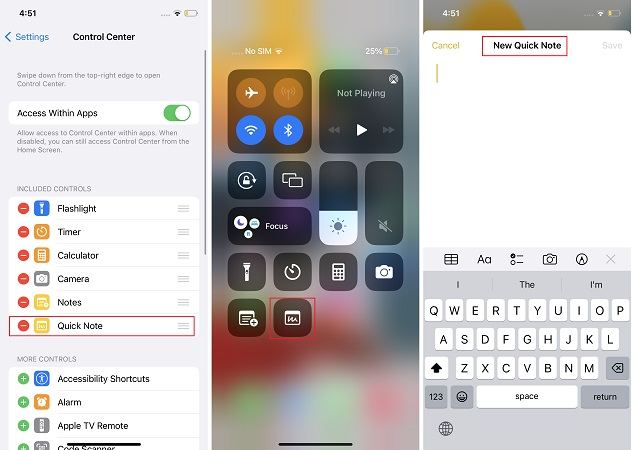
Fix 3. VoiceOver deaktivieren
Die VoiceOver-Funktion ist eine nützliche Bedienungshilfe für Menschen mit Sehbehinderungen, kann jedoch die Bedienung deines iPhones erheblich beeinflussen. Wenn VoiceOver aktiviert ist, können bestimmte Funktionen wie das Kontrollzentrum möglicherweise nicht wie gewohnt geöffnet werden. Überprüfe daher die Einstellungen und deaktiviere VoiceOver, um die volle Funktionalität deines iPhones wiederherzustellen.
- Öffne Einstellungen und gehe zu Bedienungshilfen.
- Tippe auf VoiceOver und deaktiviere die Funktion.
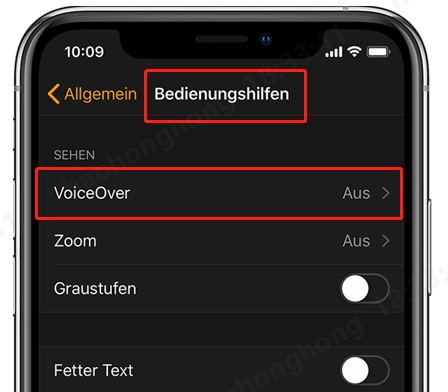
Fix 4. iPhone Neustart
Ein einfacher Neustart kann oft viele Softwareprobleme beheben, einschließlich der Schwierigkeiten beim Öffnen des Kontrollzentrums. Während des Neustarts werden temporäre Dateien gelöscht und der Speicher neu geladen, was dazu beitragen kann, kleinere Fehler zu beheben. Wenn Sie noch nicht versucht haben, Ihre iPhone neu zu starten, kann dies ein effektiver Schritt zur Lösung des Problems sein.
1.Face ID-Modelle: Halten Sie die Seitentaste und eine der Lautstärketasten gedrückt, bis der Schieberegler erscheint. Schieben Sie ihn, um das iPhone auszuschalten. Drücken Sie dann erneut die Seitentaste, um es wieder einzuschalten.
2.Home-Taste-Modelle: Halten Sie die Seitentaste (oder Obere Taste bei älteren Modellen) gedrückt, bis der Schieberegler erscheint. Schieben Sie ihn, um das iPhone auszuschalten, und drücken Sie dann die Taste erneut, um es einzuschalten.
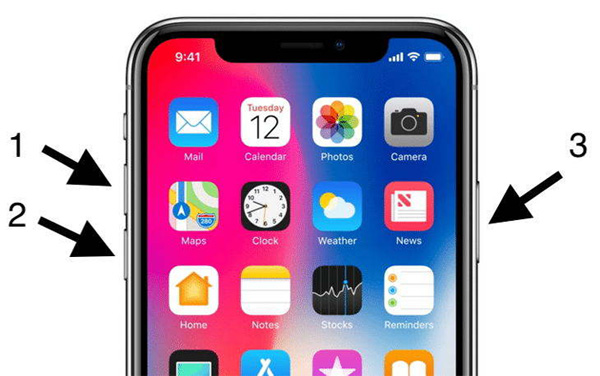
Fix 5. Kontrollzentrum-Elemente zurücksetzen
Wenn Sie das Kontrollzentrum nach Anpassungen nicht mehr öffnen kannst oder es nicht mehr wie gewohnt funktioniert, könnte das Zurücksetzen der Elemente helfen, das Problem zu lösen. Durch das Zurücksetzen werden alle hinzugefügten Steuerelemente entfernt und die Standardansicht wiederhergestellt. Dies ist besonders nützlich, wenn du versehentlich eine Funktion deaktiviert oder geändert hast, die das Kontrollzentrum beeinflusst.
- Gehe zu Einstellungen > Kontrollzentrum.
- Drücke lange auf die Apps unterEnthaltene Steuerelemente und entferne die hinzugefügten Elemente.
- Starte das iPhone neu, um die Funktion wiederherzustellen.
Fix 6. Ein-Klick-Reparatur mit Top iOS Fixtool - Tenorshare ReiBoot
Wenn das Kontrollzentrum trotz aller Maßnahmen nicht reagiert, bietet Tenorshare ReiBoot eine einfache und effektive Lösung.ReiBoot ist ein iOS-Reparaturtool, das tiefere Systemprobleme lösen kann und speziell entwickelt wurde, um gängige iOS-Probleme schnell zu beheben. Von iPhone-Freezes bis hin zu einem nicht funktionierenden Kontrollzentrum – ReiBoot stellt die Funktionalität rasch wieder her.
![]() Warum wir das ReiBoot iOS-System-Reparaturtool wählen?
Warum wir das ReiBoot iOS-System-Reparaturtool wählen?
- Sicheres Upgrade/Downgrade: Upgrade oder Downgrade von iOS 18 auf iOS 17/17.7 – ohne Jailbreak oder iTunes.
- Ein-Klick-Wiederherstellungsmodus: Zugang zum Wiederherstellungsmodus und einfaches Beenden mit einem Klick.
- Reparatur von Systemproblemen: Über 150 Systemprobleme bei iOS/iPadOS/tvOS/macOS beheben, z. B. Feststecken am Apple-Logo oder schwarzer Bildschirm des Todes – ohne Datenverlust.
- Zurücksetzen ohne Passcode: Zurücksetzen von iOS/iPadOS/macOS-Geräten ohne Passcode sowie ohne iTunes oder Finder.
- Unwiderrufliche Datenlöschung: Daten auf iOS-Geräten vor Tausch oder Verkauf unwiderruflich löschen und gängige Fehler wie 4013 und 1110 beheben.
Laden Sie ReiBoot herunter und starten Sie es. Schließen Sie Ihr iOS-Gerät per USB-Kabel an den Computer an und wählen Sie „Reparatur starten“.

Bei ordnungsgemäßer Funktion sehen Sie eine Schnittstelle. Klicken Sie auf „Standardreparatur“. Bei Problemen folgen Sie den Anweisungen, um das Gerät in den Wiederherstellungs- oder DFU-Modus zu versetzen.

ReiBoot wählt automatisch das passende Firmware-Paket aus. Klicken Sie auf „Download“, um es herunterzuladen. Bei einem Fehler können Sie das Paket manuell herunterladen.

Nach dem Download klicken Sie auf „Jetzt reparieren“, um den Wiederherstellungsprozess zu starten. Dieser dauert in der Regel weniger als 10 Minuten. Trennen Sie das Gerät währenddessen nicht vom Stromnetz.

Teil 2: Wie kann ich das iPhone Kontrollzentrum anpassen?
Apple bietet eine benutzerfreundliche Möglichkeit, das Kontrollzentrum nach Ihren Wünschen zu gestalten, um einen schnellen Zugriff auf die für Sie wichtigsten Tools zu gewährleisten. Um das Kontrollzentrum zu individualisieren, gehen Sie zu Einstellungen > Kontrollzentrum. Dort können Sie verschiedene Funktionen hinzufügen, wie zum Beispiel:
- Taschenlampe: Aktivieren Sie die Taschenlampe mit einem einzigen Fingertipp, ideal für dunkle Umgebungen.
- Timer: Stellen Sie schnell einen Timer für Ihre Aktivitäten oder Kochvorgänge ein.
- Notizen: Erfassen Sie spontane Gedanken oder Ideen, ohne eine App öffnen zu müssen.
- Musiksteuerung: Greifen Sie schnell auf Ihre Musikwiedergabe zu und steuern Sie Ihre Lieblingssongs.
Zusätzlich können Sie nicht benötigte Tools entfernen, um das Kontrollzentrum aufgeräumt und übersichtlich zu halten. Passen Sie die Reihenfolge der Icons an, um den Zugriff auf die von Ihnen am häufigsten verwendeten Funktionen zu optimieren. Diese Anpassungsmöglichkeiten machen Ihr Nutzererlebnis effizienter und persönlicher.
Teil 3: Warum öffnet sich das Kontrollzentrum bei meiner Apple Watch nicht?
Auch auf der Apple Watch kann das Kontrollzentrum plötzlich nicht reagieren. Häufig hilft ein Neustart der Uhr. Halten Sie die Seitentaste gedrückt, um die Watch neu zu starten, und prüfen Sie anschließend, ob das Kontrollzentrum wieder funktioniert. Alternativ können Sie die Einstellungen auf Werkseinstellungen zurücksetzen oder ein Tool wie ReiBoot nutzen, um das Problem softwareseitig zu beheben.
FAQ zu iPhone Kontrollzentrum öffnet nicht
1.Was macht das Kontrollzentrum?
Das Kontrollzentrum ist Ihr Schnellzugriff auf wichtige iPhone-Funktionen. Hier können Sie Einstellungen wie WLAN, Bluetooth, Helligkeit und Lautstärke anpassen und auf Tools wie Taschenlampe, Timer oder Kamera zugreifen – alles mit nur einem Wisch.
2.Kann man das Kontrollzentrum ausschalten?
Ja, Sie können den Zugriff auf das Kontrollzentrum einschränken. Gehen Sie zu „Einstellungen“ > „Kontrollzentrum“ und deaktivieren Sie die Option „Zugriff im Sperrbildschirm“, um zu verhindern, dass es unbefugt geöffnet wird.
3.Wie kann ich das Kontrollzentrum beim iPhone sperren?
Um das Kontrollzentrum vor unbefugtem Zugriff zu schützen, können Sie es auf dem Sperrbildschirm deaktivieren. Gehen Sie dazu zu „Einstellungen“ > „Kontrollzentrum“ und schalten Sie den „Zugriff im Sperrbildschirm“ aus, um zusätzliche Sicherheit zu gewährleisten.
Fazit
Ein nicht funktionierendes Kontrollzentrum kann lästig sein, doch mit diesen Tipps sollte das Problem schnell gelöst sein. Von einfachen Reinigungstipps bis hin zur Nutzung von Tools wie Tenorshare ReiBoot haben Sie nun alle Informationen, um das Kontrollzentrum wieder zum Laufen zu bringen und die gewohnte Funktionalität zurückzuerlangen.













